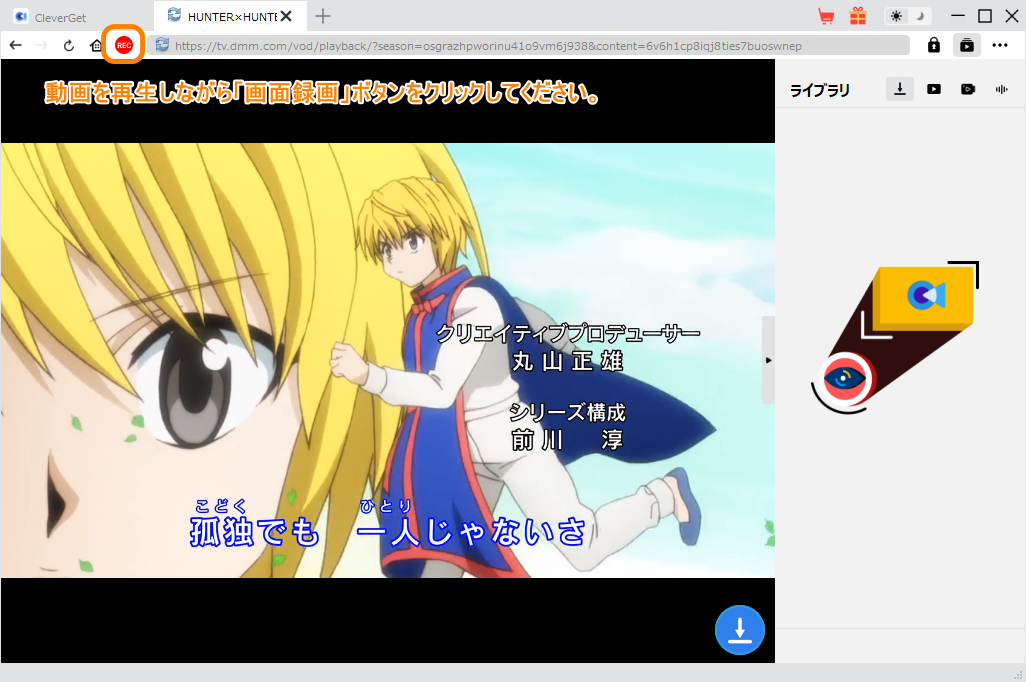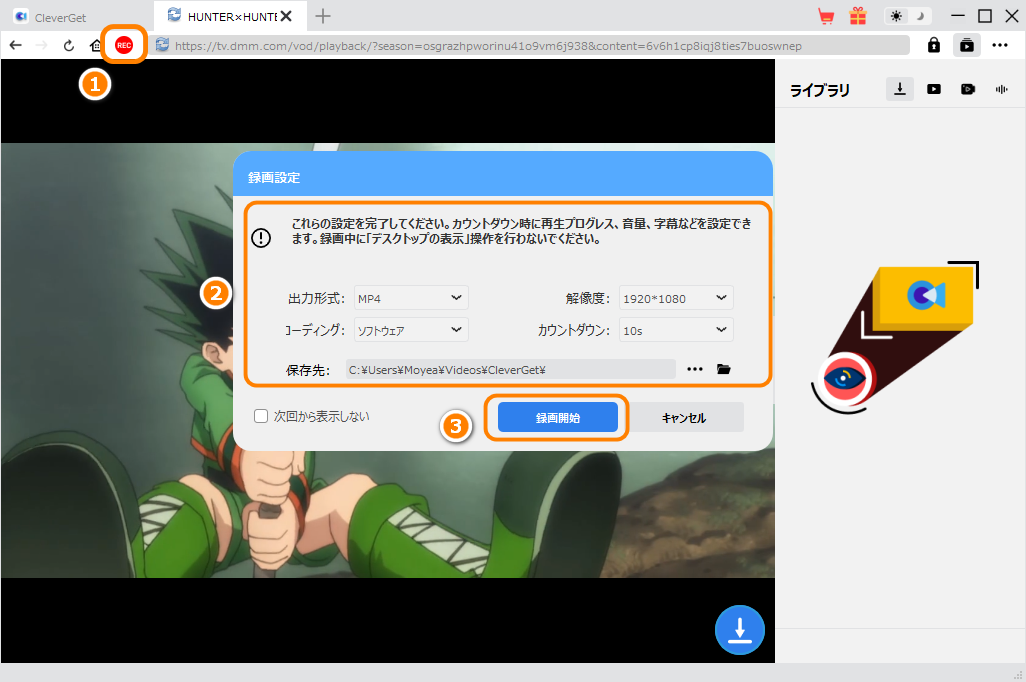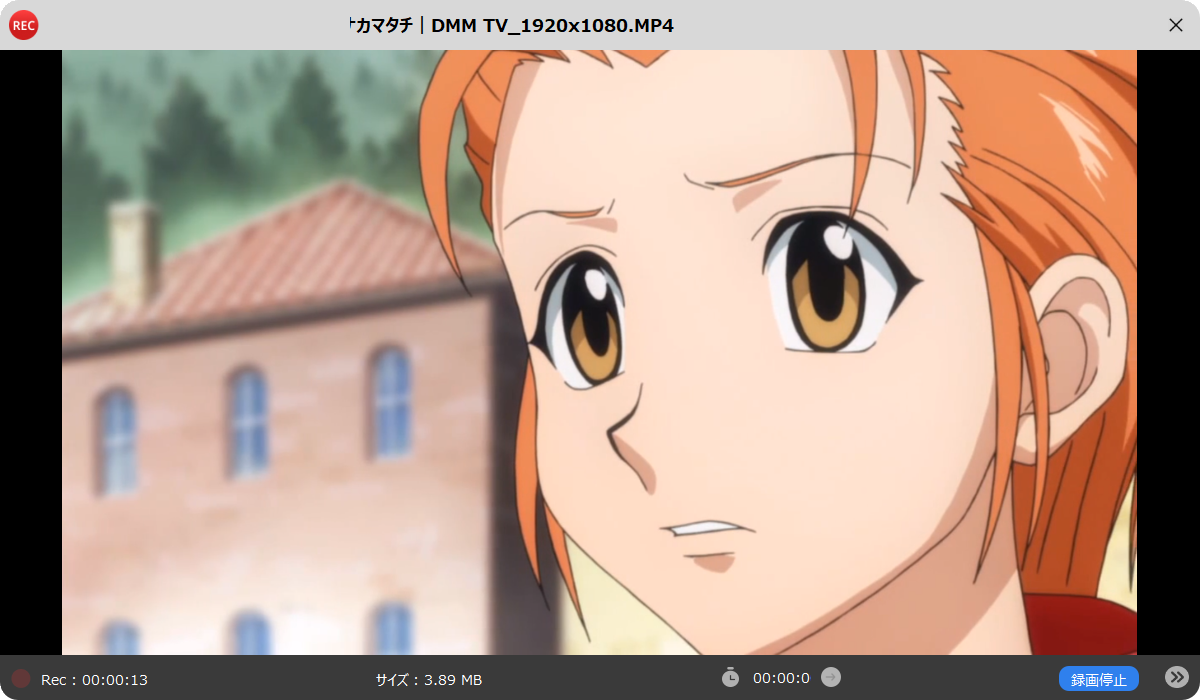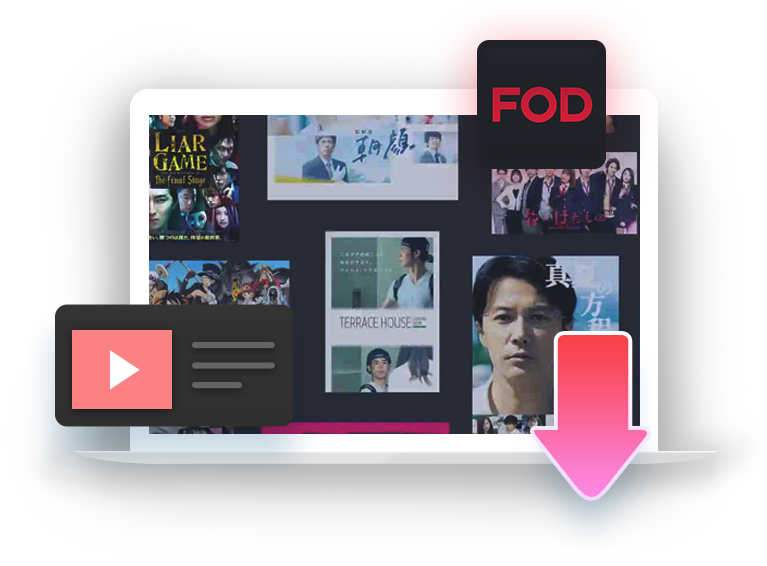Last updated on 2025-01-02, by maggie
決定版!PCでFOD動画をダウンロード・録画する方法を徹底解説!
FOD(フジテレビオンデマンド)は、フジテレビのドラマやバラエティ番組を中心に、6万本以上の作品が見放題で楽しめる人気の動画配信サービスです。しかし、FODのダウンロード機能には制限があり、オフライン再生や倍速再生に不便を感じる方もいるのではないでしょうか。
この記事では、PCでFOD動画をダウンロード・録画保存して、制限なく自由にオフライン再生する方法を徹底的に解説します。さらに、FOD保存に関するよくある質問や、ダウンロードした動画をDVD/Blu-rayに書き込む方法についても詳しく説明します。
目次CLOSE
Part 1.FOD動画をローカルにダウンロード・保存する3つの理由
FODのダウンロード機能は便利ですが、いくつかの制限があります。ローカルに保存することで、これらの制限を回避し、より快適にFOD動画を楽しむことができます。
1.ダウンロード機能が制限される
外出中で通信量を節約するために、ストリーミング動画をダウンロードしてオフライン再生できる「ダウンロード機能」が必要でしょう。AmazonプライムビデオやHulu、Netflixなど動画配信サービスと同じ、FODでもダウンロード機能が搭載します。FODプレミアム会員に登録すれば、ios・Android端末でダウンロード機能を利用できます。それに、ダウンロード機能には色々な制限があることを注意しましょう。
- ダウンロードした動画の視聴期限は最大48時間となります。
- 1アカウントにつきダウンロード可能な本数は25本までとなります。
- 一部作品はダウンロード回数が1年に2回までと限られています。
- ダウンロードした動画はFODアプリで保存され、保存先をHDDやSDカードなどへ変更できません。
2.ダウンロードした動画を倍速再生できない
FODには倍速再生という機能が搭載していません。FODのドラマや映画を再生する時、再生速度を自由に設定できません。ブラウザでFODの動画を再生する場合、Chromeの拡張機能「FOD倍速再生」を利用可能です。また、FODの動画をローカルにダウンロードしたら、倍速再生機能を備えたメディアプレーヤーで動画を見ることができます。
3.解約すればダウンロードした動画が再生できない
FODプレミアム会員特典もしくは無料トライアルを解約したら、FODアプリを利用できなくなります。ダウンロードした動画も視聴できなくなりますのでご注意ください。好きなFOD作品をダウンロードしてローカルに保存したら、いつでもどこでも無制限に動画を視聴できます。
Part 2.PCでFOD動画をダウンロード・録画する方法
FODの動画コンテンツには、DRM保護がかかっています。そのため、FODの作品をダウンロード・録画保存するには、専用のソフトが必要です。ここでは、安全で信頼性の高く、誰でも簡単にできるFOD作品のダウンロード/録画する方法を紹介します。
1.PCでFOD動画をダウンロード保存する方法
CleverGet FOD動画ダウンロードはFODの人気ドラマからアニメ、映画、バラエティまですべての作品をダウンロードするためのソフトです。CleverGet FOD動画ダウンロードを使えば、FODの作品を最大1080Pでダウンロードして、MP4/MKV形式で保存できます。ダウンロードした動画ファイルはローカルディスクやHDD、携帯、タブレットなどのデバイスに取り込んで自由に視聴することができます。また、分かりやすいユーザーインターフェースがあり、初心者の方でも簡単に使えます。
洋画や海外ドラマをダウンロードする際、字幕/吹替/副音声を自由に切り替えてダウンロード保存できます。SRT/SUPファイルとして保存された字幕データを外部字幕または内部字幕として動画に埋め込むことができます。

★ セキュリティが検証済み ★ 3つのFOD動画を無料ダウンロード ★ 無料サポート
CleverGet FOD動画ダウンロードでFODの動画をダウンロードする方法
- CleverGet FOD動画ダウンロードをダウンロード&インストールしてください。そして、ソフトを実行します。
- ダウンロードしたいFOD動画のURLをCleverGetのURL欄に貼り付けます。始めてCleverGetを利用する場合、FODプレミアムアカウントをログインする必要があります。
- または、CleverGetのメイン画面に「FOD」アイコンをクリック、FOD公式サイトにアクセスします。検索などして、ダウンロードしたい動画を再生します。
- 動画を再生しながら、右下にある「ダウンロード」ボタンをクリックして、ダウンロードの解析を開始します。動画の解析が終わったら、次のような画面が表示されます。保存したい動画ファイルを選択します。
- 「ダウンロード」ボタンをクリックしたら、動画のダウンロード処理が開始されます。
- ダウンロードした動画ファイルは右のライブラリ画面で確認できます。
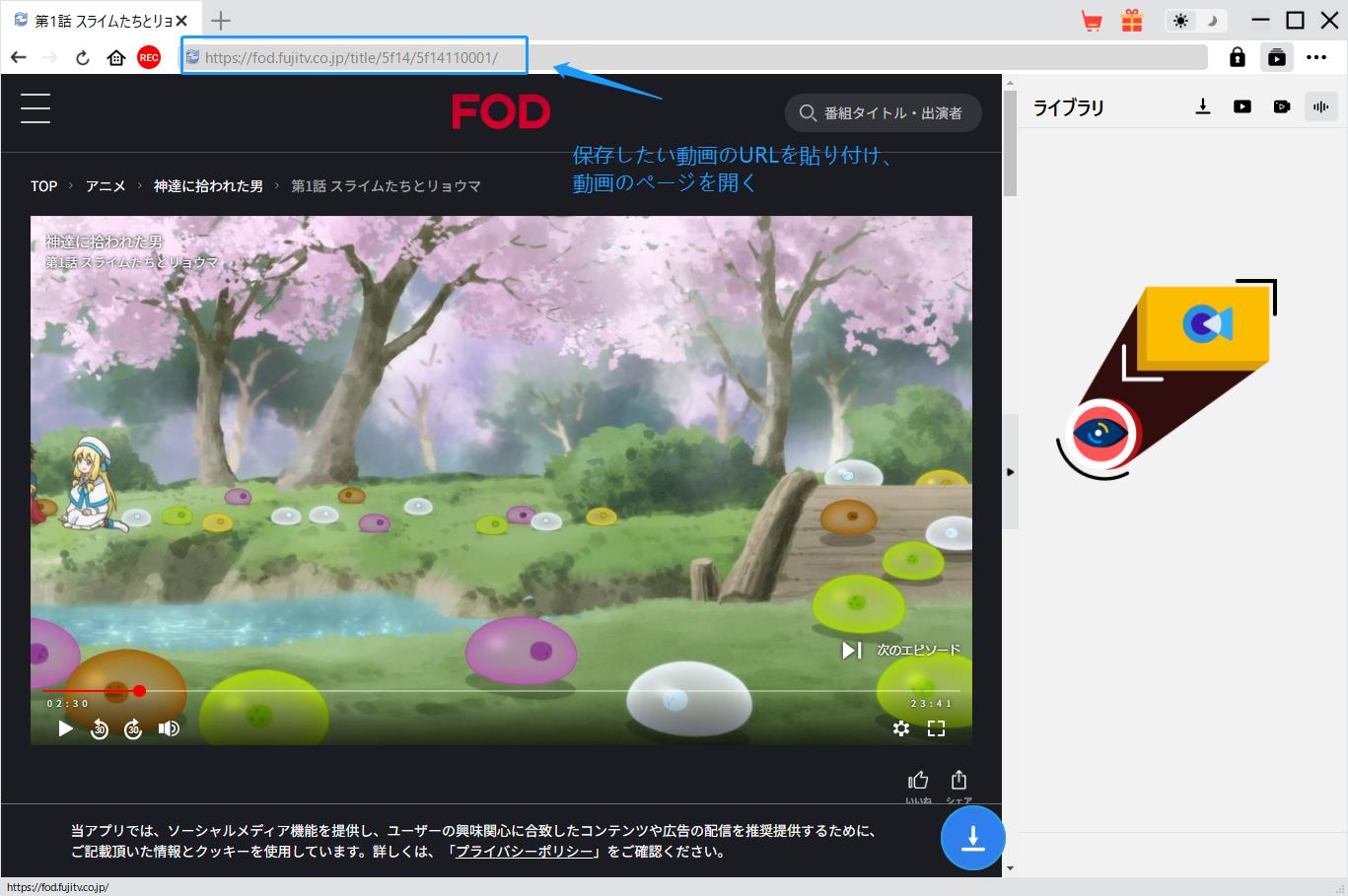
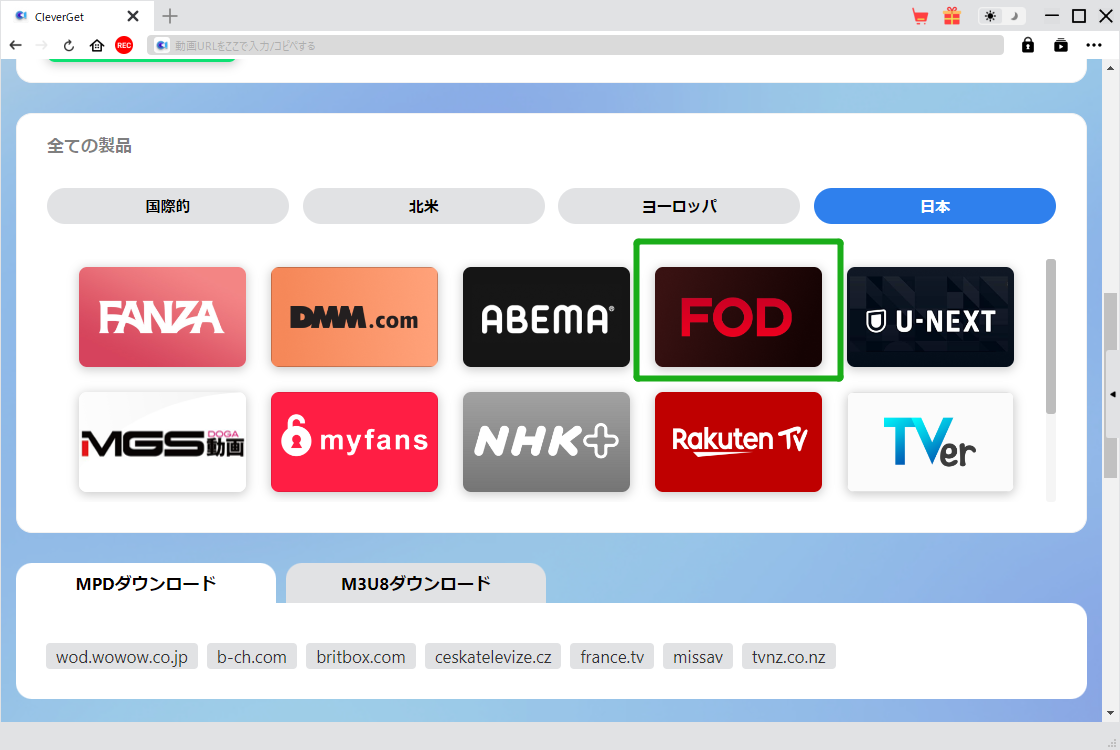
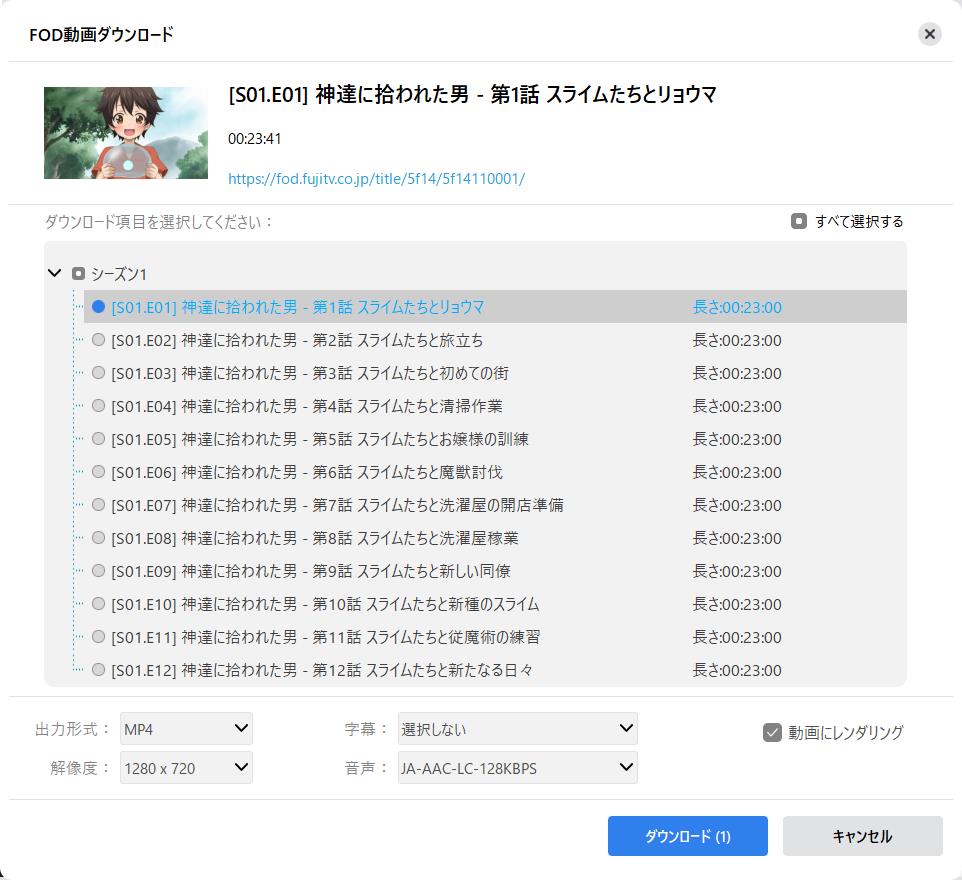
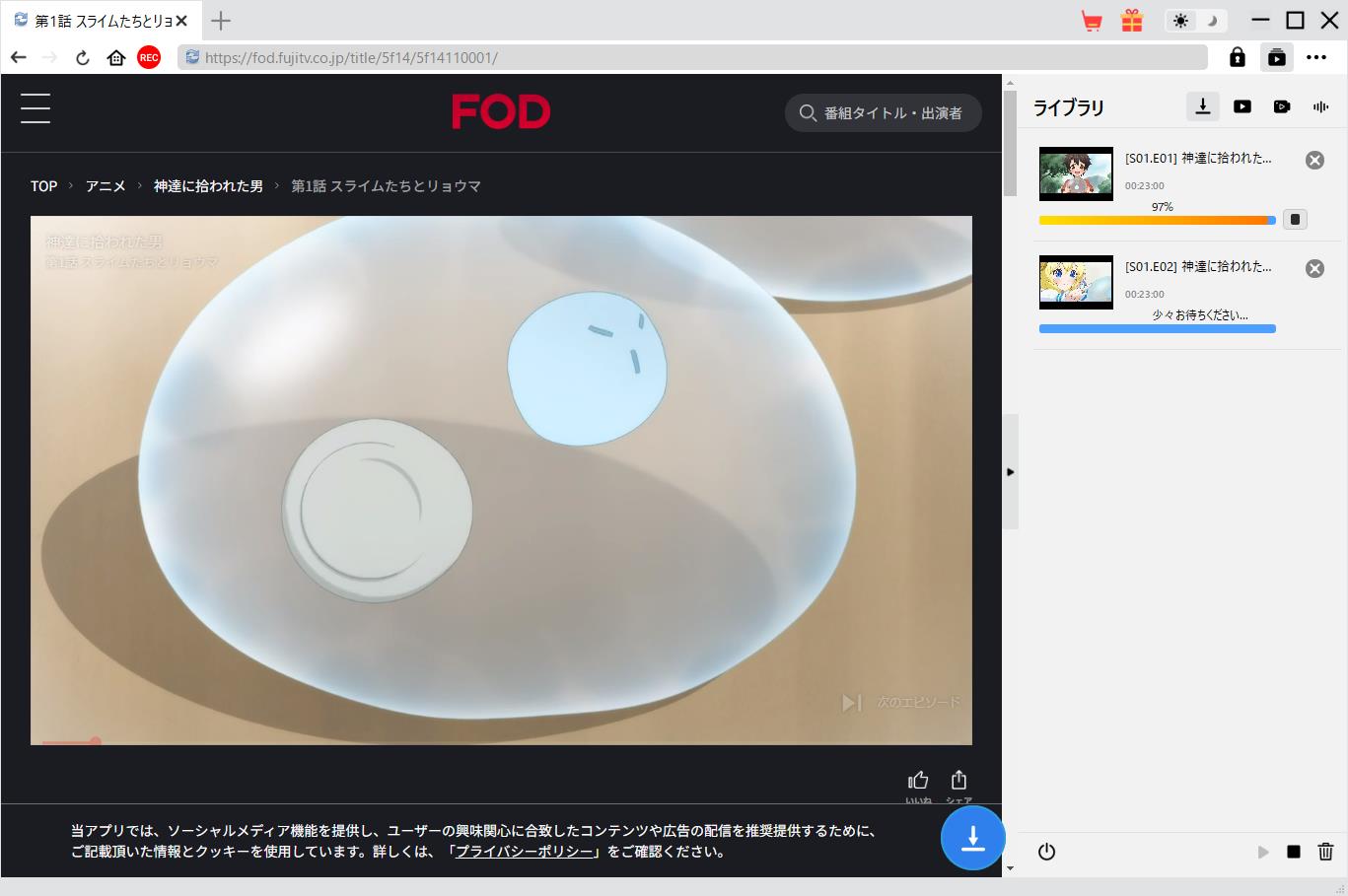
CleverGet FOD動画ダウンロードはCleverGet オールインワンという強力な動画ダウンローダーに内蔵するモジュールの1つです。CleverGet オールインワンはあらゆる動画(ライブ配信)と音楽を品質劣化なしでダウンロードできるオールインワンソフトです。Disney+、Netflix、Amazonプライムビデオ、Hulu、U-NEXT、YouTube、ニコニコ動画などの動画配信サービス/動画サイトに対応しています。必要なモジュールを単一/組み合わせて購入できます。それに、CleverGetの無料体験版では、すべての製品機能を体験できます。
2.PCでFOD動画を録画保存する方法
CleverGet スクリーンレコーダーはFODを含む様々なストリーミングサービスの動画を簡単に録画できるツールです。パソコンからFODの作品を簡単に録画保存できます。使い方がとても簡単で、初心者でもストレスなく操作できます。他の作業をしながら録画できる「バックグラウンド録画」ができるのが大きな特徴です。CleverGetでストリーミング配信を録画しながら他のアプリを操作できます。録画した動画ファイルはMP4やMKV形式として保存されます。
また、CleverGetは人気のオーサリングソフト「Leawo Blu-ray作成」と連携するため、録画した動画を簡単にDVD/ブルーレイディスクに焼くことが可能です。
- CleverGet スクリーンレコーダー
- ・FODを含む、Amazonプライムビデオ、Netflix、Hulu、U-NEXT、ABEMAなどの動画配信サービスやYouTube、ニコニコ、Instagramなどの動画サイトに対応、誰にでも簡単に動画を録画できる
- ・バックグラウンド録画機能でオンライン動画を録画する
- ・オンライン動画をMP4形式で録画保存し、どんなデバイスでも再生可能
- ・1080Pの高画質でストリーミング動画を録画して保存できる
- ・動画メタデータ情報を保存し、メディアサーバーの管理も快適
- ・自由にカスタマイズ可能な録画設定
- ・録画された動画をBlu-ray/DVDに書き込む

CleverGet スクリーンレコーダーの使い方:FODの動画を録画する方法
ご注意:日本の著作権法において、CleverGetは私的使用目的のみ合法であり、ダウンロードしたコンテンツを第三者と共有する、商業目的で使用することは厳禁です。
Part 3.FOD 保存に関するよくある質問(FAQ)
質問1:無料でFODの動画をダウンロードする方法はありませんか?
youtube-dlとffmpegを利用して、無料でFODの作品をパソコンにダウンロード保存することができます。しかし、設定が複雑で基本的なコマンドの知識を持っていない方に向いていないです。
関連記事: ffmpegをWindowsでダウンロードして、インストール、実行する方法
質問2:どうやってFODプレミアムを解約・退会しますか?
FODには2週間無料のトライアル期間あり、無料トライアル期間中にいつでも気軽に解約できます。ご利用の登録・決済方法により解約方法が違います。無料トライアルやFODプレミアム会員を解約するには、こちらの記事を参照してください。
質問3:FODは無料ですか?
FODは無料版と有料版を提供しています。無料版では会員登録しなくてもフジテレビで放送されたドラマやアニメなどの作品を期間限定で無料視聴できます。また、無料漫画も楽しめます。
もっと多くの作品を見るには、FODプレミアム会員に登録する必要があります。月額976円で国内ドラマ、国内映画、アニメ、バラエティ、アジアドラマ、海外ドラマ、海外映画、ドキュメンタリーなど60,000本以上の作品が見放題となります。好きな番組の放送時間に間に合わなくても心配する必要がありません。また、『CanCam』や『non-no』などの150誌以上の雑誌が読み放題!
質問4:iPhone/AndroidスマホでFODを画面録画できますか?
一般的には、iPhoneとAndroidスマホにはデフォルトで搭載されている「画面録画」機能もしくは専門画面録画アプリを利用したら、iPhoneとAndroidスマホで再生している動画を簡単に録画して保存することができます。残念なことに、iPhoneとAndroidスマホはFODプレミアムの画面録画に対応できません。iPhoneとAndroidスマホでFODの動画を録画する時、画面が真っ暗になって録画できなくなります。
FODの動画をiPhone/Androidスマホに保存したい場合、まずはPCでFODの動画を録画してください。保存した動画をiPhone/Androidスマホに転送すれば、スマホで無制限に映画やアニメを視聴できます。
関連記事: PC/iPhone/AndroidでFODをバレずに画面録画する方法を徹底解説!
追記1:ダウンロードしたFODの動画をDVD/ブルーレイに書き込む
上記の方法でFODのドラマをダウンロード&録画したら、PC、携帯、タブレットで動画をいつでもどこでも見ることができます。テレビやカーナビで動画を視聴したい場合、保存した動画をDVD/ブルーレイディスクに焼く必要があります。
Leawo Blu-ray作成というDVD/Blu-rayオーサリングソフトを利用したら、動画を無劣化でDVD/ブルーレイディスクに焼けるので便利です。また、多彩なメニューテンプレートが提供されて自由にディスクメニューを選択・編集できます。さらに、動画をトリム(カット)したり、3D動画を作成したりして動画を好きなようにカスタマイズできます。
- Leawo Blu-ray作成
- ・MP4、AVI、MKVのようなビデオファイルをBDに書き込み
- ・BD-R, BD-RE, BD25, BD50 ほぼ全てのBlu-ray Discsに対応
- ・BDメニュー作成編集可能!テンプレート満載
- ・ビデオ編集機能搭載

Leawo Blu-ray作成で動画からDVD/Blu-rayへ書き込みする方法については、下記のガイドを参照できます。
Leawo Blu-ray作成を立ち上げて、「書き込み」モジュールを選択します。
動画ファイルをソフトに読み込みします。

追加した動画の右側にある「編集」ボタンをクリックして、動画ファイルを編集します。
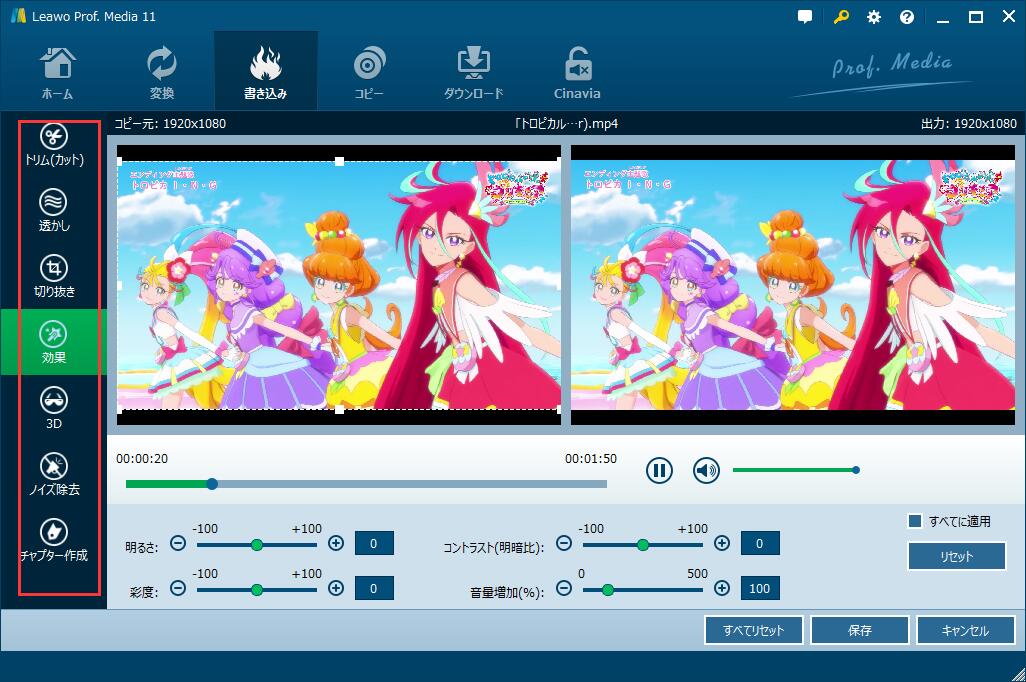
メイン画面の右側には様々なメニューテンプレートが表示されます。お気に入りのメニューを選択して編集しましょう。

緑な「書き込み」アイコンをクリックして、書き込み先を設定します。

下の「書き込み」ボタンをクリックして、動画からDVD/ブルーレイディスクへの書き込みプロセスを開始させます。
まとめ
この記事では、FOD動画をPCでダウンロード・録画する方法を、安全で信頼性の高い方法であるCleverGetを用いて詳しく解説しました。FODアプリのダウンロード機能の制限、倍速再生の非対応、解約後の視聴不可といった課題を、CleverGetが解決します。最大1080pの高画質ダウンロード、CM広告の削除、字幕・吹替・副音声対応など、CleverGetはFOD動画視聴体験を飛躍的に向上させる強力なツールです。さらに、スクリーンレコーダー機能を使えば、ダウンロードできないコンテンツも録画可能です。
しかし、繰り返しになりますが、著作権法を遵守し、私的使用の範囲内でのみ利用してください。違法行為は絶対に行わないようご注意ください。CleverGetを活用して、FODの豊富なコンテンツを、制限なく、快適に、そして合法的に楽しみましょう。より充実したFODライフを送るため、今すぐCleverGetを試してみてはいかがでしょうか?



 今すぐダウンロード
今すぐダウンロード 今すぐダウンロード
今すぐダウンロード